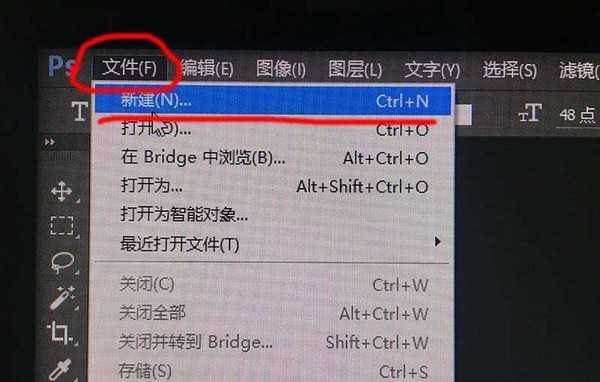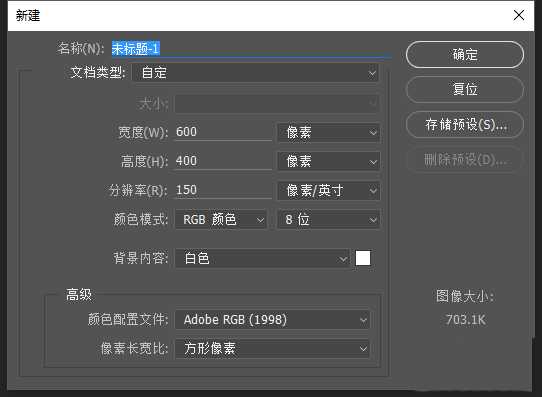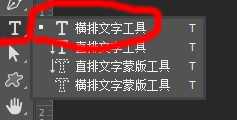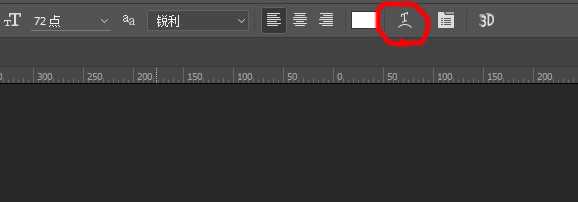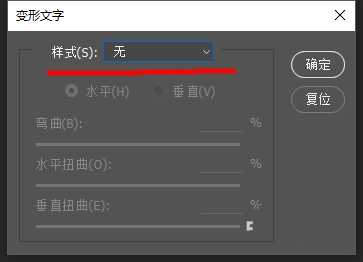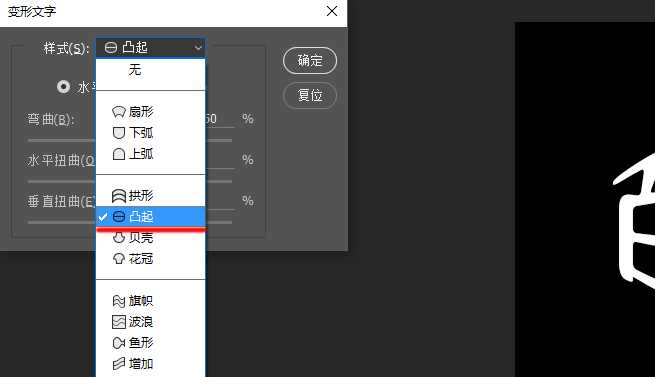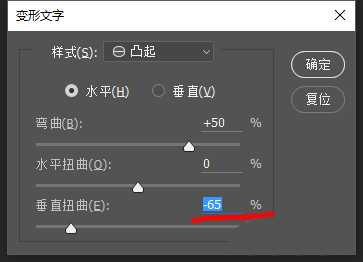ps怎么设计俯视效果的艺术字?
平面设计 发布日期:2025/2/19 浏览次数:1
正在浏览:ps怎么设计俯视效果的艺术字?
ps中想要设计一款俯视效果文字,该怎么设计呢?下面我们就来看看ps文字变形的教程。
- 软件名称:
- Adobe Photoshop 8.0 中文完整绿色版
- 软件大小:
- 150.1MB
- 更新时间:
- 2015-11-04立即下载
1、我们建立一个图板,“文件”-->“新建”,然后在新建对话框里填写高度与宽度,如下图
2、我们在左侧工具栏找到“横排文字工具”,在图板打上字,如下图
3、我们直接在上方工具栏找到“变形文字”按钮,如下图一,然后弹出“变形文字”对话框,如下图二
4、我们在“样式”中选择“凸起”,如下图一,然后我们把“垂直扭曲”调成 -65%,如下图二
5、都调整好之后,我们点击确定,就做好了俯视效果的字,如下图
以上就是ps俯视文字的制作方法,希望大家喜欢,请继续关注。
相关推荐:
PS怎么制作色斑块组成的文字?
ps怎么设计挤压文字? ps制作两侧挤压效果艺术字的教程
ps怎么设计十字绣文字? ps十字绣效果艺术字的制作方法